バージョンアップに備えましょう
公開日: 2023.06.06
動画で紹介した各リンクは以下よりご確認いただけます
この記事で学べること
- 次期バージョンアップに備える方法について知ることができます
- リリースノートの読み方のポイントを知ることができます
Salesforceのバージョンアップって何?
みなさまは、Salesforceのバージョンアップ(メジャーリリースと呼ばれる事もあります)について、ご存知ですか?
突然変わる事に気づいた経験はあると思います。それと同じように、Salesforceも定期的に(年3回)バージョンアップ(進化)しています。

例えば、2023年6月6日時点バージョンは、Spring’23 でした。

次のバージョンアップ(2023年6月11日)で、Summer'23になります。
Salesforceを昔からご利用のお客様は、Classicの画面をご存知だと思います。
Classicの時は、画面左上にロゴが表示されていたので、「あ。ロゴが変わった。バージョンが変わったのかな」と気付くこともあったかもしれません。
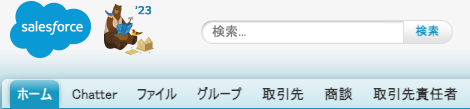
Classicはこんな感じでした。懐かしいですね!
では、ログイン後、ホーム画面が表示される前にロゴが表示されるように変わりました。
「知らないうちにバージョンアップが行われているなんて、何事だ!!」と怒らないでください。
バージョンアップの日程は、バージョンアップの約1年前からTrust サイトのシステム状況ページ に公開されています。
(詳細は、Salesforceのメンテナンスを知ろうをご確認ください)
Sandboxプレビューって何?
Salesforceには、年3回バージョンアップがあることをご紹介しましたが、じゃあ「どんな新機能が出てくるのか?」「便利になるのか?」「自分たちが使っている機能に影響はあるか?」など、色々事前に知りたいことがあると思います。
システム管理者の方であれば、ユーザから「なんか画面変わりました・・・?」と聞かれて、慌てて調べる・・・という状況は避けたいですよね?
Sandboxプレビューは、本番環境がバージョンアップをする前に、事前にプレビューができるサービスのことです。
- 、Sandbox プレビューによる早期アクセス(Trailhead)をご確認ください
プレビューで何するの?
じゃあ、プレビューでは、具体的に何ができる/何をすればいいのでしょうか。
プレビューに参加する目的
バージョンアップでは、新しい機能が追加されたり、既存機能が拡張されたりします。
契約している製品に関する情報をリリースノートで確認して、実際の業務で使えそうな便利機能があれば事前に動作確認ができます。使い方の説明動画や資料を作成し、事前にユーザに共有することもできますね!
また、開発をしている組織のシステム管理者の方は、バージョンアップ後に自分たちが開発した機能がきちんと動くか気になると思います。そんな時は、プレビュー対象のインスタンスにSandboxを作成しておく(※)ことで、本番のバージョンアップ前に、お客様が開発した機能の動作の事前検証を行っていただくことができるのです!
(※)Sandboxプレビューの詳細については、システム管理者宛の製品コミュニケーションメールでお知らせします。製品コミュニケーションについては、製品およびサービスに関するお知らせ(ナレッジ)をご確認ください。
Salesforceでは事前検証していないの?
Salesforceでは、、 Apex ハンマーというプロセスによってすべての Apex テストを自動的に実行します。(ハンマープロセスは組織を選択して実行するため、すべての組織で実行されるわけではありません)
Salesforceでは、バージョンアップ前に、検出されたすべての問題を修正するよう努めています。
詳細は、Apex 単体テストの開始(Trailhead)をご確認ください。
お客様によるテストが必要な理由
お客様固有の開発がバージョンアップの影響を受けていないか/想定どおりの動作をしているかを確認できるのは、お客様しかいません!テストをする際は、業務をする上で特に重要な機能を優先して確認をすることを推奨します。
テストが必要な開発の例:
- Apexクラス、トリガ、Visualforceページ、Lightningコンポーネント、外部システムとの連携機能など
テストで問題が見つかった場合は、同様の問題が既に報告されていないかをKnown Issuesサイトで確認します。
同様の問題が無い場合は、早めに弊社テクニカルサポートへお問い合わせをいただくことで、本番環境がバージョンアップする前に対応ができる可能性が高くなります。
※お問い合わせを頂く際は、事前に、その問題がSalesforceのバージョンアップによるものか、お客様のカスタムコードによるものかの切り分けをしていただけますよう、お願いします。詳細は、お問い合わせをする時のポイント (サクセスナビ)をご確認ください。
さて、開発をしている組織にとって、Sandboxプレビュー期間を活用した事前テストが重要である点について、ご理解いただけましたでしょうか。
ここからは、事前テストをする上で欠かせないリリースノートの読み方についてご紹介します。
開発をしていない組織のシステム管理者の方も、リリースノートを参照して、便利な機能がないか確認しましょう!
リリースノートの読み方
Salesforceのバージョンアップ毎に公開されるリリースノートでは、製品の機能強化や新機能について簡潔に説明しています。
リリースノートの種類
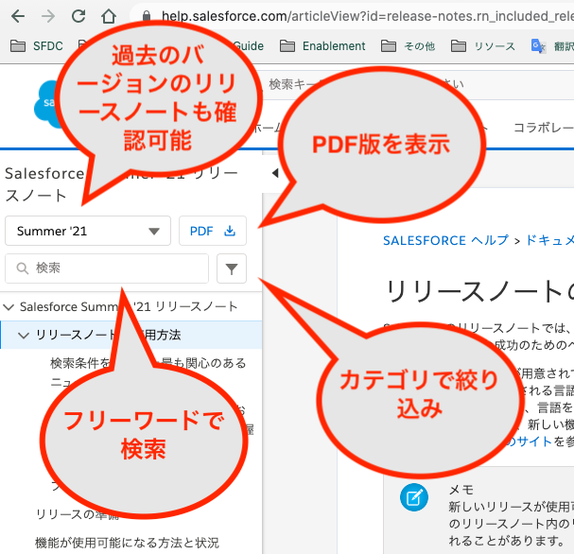
- HTML版:検索や絞り込みで、必要な情報に最短でたどり着くことができます。また、使用される言語はブラウザの設定によって決まります。言語を変更するには、下部にスクロールして [言語を変更] をクリックし、言語を選択します。
- PDF版:全体を俯瞰して確認することができます。iPadなどのタブレットにダウンロードして、読書のような感覚でページをめくりながら新しい機能を探したいときにいいですね。
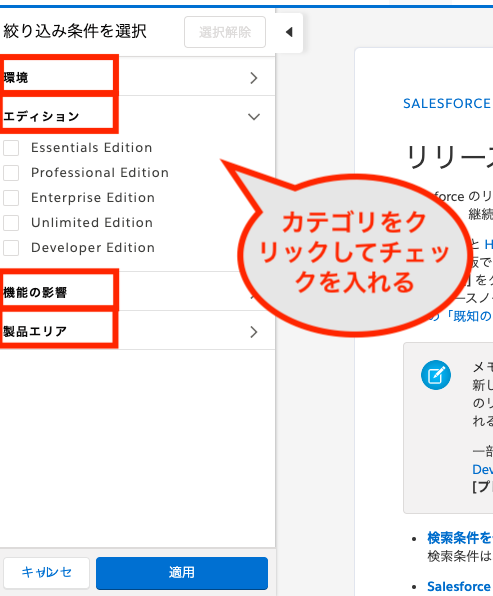
HTML版の場合、以下で絞り込みができます
- 環境
- Salesforce Classic
- Lightning Experience
- モバイル
- エディション
- Enterprise Edition
- Unlimited Edition など
- 機能の影響
- 有効(ユーザ)
- 有効(システム管理者/開発者)
- システム管理者が有効化する必要あり
- Salesforceに連絡して有効化
- 製品エリア
- セールス
- サービス など
リリースノートに記載されている機能はすべて自動で使えるようになりますか?
いいえ。機能毎に異なります。バージョンアップ直後に自動で(すべてのユーザ、もしくはシステム管理者や開発者のみに対して)有効化されて使えるようになるものもあれば、(ユーザが使えるようにするために)システム管理者が手動で有効化しなければならないもの、機能を有効化するためにサポートへご連絡を頂く必要があるものなどがあります。これらの情報はリリースノートの機能が使用可能になる方法と状況に纏められています。
なお、機能によっては、バージョンアップ(直後ではなく)徐々に機能が有効化されて使えるようになるものもあります。その場合、対象機能のリリースノート詳細画面にその旨記載されます。
リリースノートの日本語版
リリースノートは、ほぼ毎週のように更新されており、更新内容はリリースノートの変更に追記されます。
中にはリリース予定の機能の延期や(リリースノート公開時点では記載がなかった)新機能が追加されたり、機能に関する説明が追加されたりすることがあります。順次翻訳されますが、最新情報は英語のリリースノートを確認するようにしてください。
※リリースノートの更新情報は、「Salesforce の運用に関する重要なお知らせ」(サクセスナビ)の中で、重要なものを抜粋してお知らせしていますので、ぜひご覧ください。
リリースノートの内容
リリースノートは、以下のような構成になっています。
- Salesforceをご利用中のすべてのお客様に関係する内容(みなさまにご覧頂きたい内容です)
- サポートされるブラウザ
- Salesforce 全体 など
- 製品/機能毎の内容(ご契約/ご利用中の製品/機能をご確認ください)
- Analytics
- コマース
- カスタマイズ など
- リリース更新(みなさまにご覧頂きたい内容です)
- セキュリティに関する情報を含んでおり、期限が来ると強制的に。
リリースノートの使い方
リリースノートのボリュームは年々増加しており、そのすべてを確認することは、日々の業務で多忙なシステム管理者のみなさまにとっては難しいと思います。
まずは、上記太字にある(みなさまにご覧頂きたい内容)と(ご契約/ご利用中の製品/機能)について確認をしてください。
その際、不明点が出てきたら、弊社テクニカルサポートへお問い合わせいただくことで理解の促進にお役立ていただくことができます。
また、「知らないだけで、何か活用出来る機能は無いか確認したい」という場合は、機能が使用可能になる方法と状況から探して頂くのがお薦めです。機能が使用可能になる方法と状況には、提供予定の機能がリリースノートの構成に沿って纏まっています。そのため、自分でリリースノートを検索しようにも、「どのようなキーワードで検索すればよいかわからない」という方に最適です。一覧から興味のある機能や聞いたことがある機能を見つけたら、リンクをクリックして詳細説明を確認します。そして、「実際に試してみたい!」という時には、プレビュー中のSandboxでテストをすることができます!
リリースノートの確認ポイント
- サポートされるブラウザ
Salesforceを利用するためにはブラウザが必要です。自社で利用しているブラウザが記載されているか(引き続きサポート対象であるかを)確認します。
- Salesforce全体
すべてのユーザが毎日使っているであろう「検索」や(契約製品関わらず)使うと便利な「Salesforceアンケート」や「Your Accountアプリケーション」といったSalesforceのオススメ機能の更新情報が含まれます。未使用の便利機能が見つかる可能性がありますので、ぜひチェックしてみてください。
- Analytics
Analyticsには、「CRM Analytics」に関する情報だけでなく、みなさまお使いの「レポートとダッシュボード」の情報も含まれます。こちらも必見の内容です。
- カスタマイズ
(コーディング不要な)ポイント&クリックでカスタマイズできる設定(「Lightningアプリケーションビルダー」など)が含まれます。こちらも多くのお客様にてご利用いただいている(Salesforceとしてもご活用いただきたい)機能に関する情報のため、確認することをおすすめします。
- 開発
Lightningコンポーネント、Apex、API、Sandboxなど、開発をしている場合は必見です。
この情報と[リリース更新]を元に既存の開発機能に影響するものはないか確認し、テストを行います。
- モバイル
モバイルアプリケーションやMobile Publisherをご利用のお客様はご確認ください。
- リリース更新
特定の時期に強制的に適用される変更や設定変更の情報を記載しており、必読です。
セキュリティ・性能・操作性に関わるデフォルト動作の変更や設定変更が含まれるため、[テスト実行]に対応している更新については、事前にSandbox環境で有効化し、その変更が自組織に与える影響範囲の確認をなるべく早めに実施することを推奨します。
学習ツール
- Salesforce リリース準備状況戦略(Trailhead)
- Advanced Salesforce Release Readiness Strategies(Trailhead)
- メジャーリリースにおけるテストの考え方(Trailblazer Community)
まとめ(チェックリスト)
- 開発をしている場合に、本番環境のバージョンアップ前に、Sandboxプレビューを活用し、事前にテストをすることの重要性を理解しました。
- リリースノートをすべて確認するのは困難なので、すべてのお客様に共通する内容、現在使用している製品や機能に関する内容、リリース更新を中心に確認しましょう
公開日: 2023.06.06
この情報は役に立ちましたか?
ご意見お待ちしております。
フィードバックありがとうございます。
より役に立つために
役に立たなかった一番の理由を教えてください。




